当前位置:首页 > 帮助中心 > 怎么用U盘给电脑安装Win7系统,大白菜u盘怎么重装系统win7
怎么用U盘给电脑安装Win7系统,大白菜u盘怎么重装系统win7
作为一个日常生活和工作都离不开电脑的人,掌握Windows系统修复和安装是非常有必要的。因为这样子,你遇到电脑故障才可以去解决,避免影响你正常的使用。而u盘启动盘就可以作为这么一个工具,因为它具有不同的软件,可以去解决一些系统上的问题,比如说重装系统是完全可以的。那下面就和小编一起来看看怎么用U盘给电脑安装Win7系统吧。
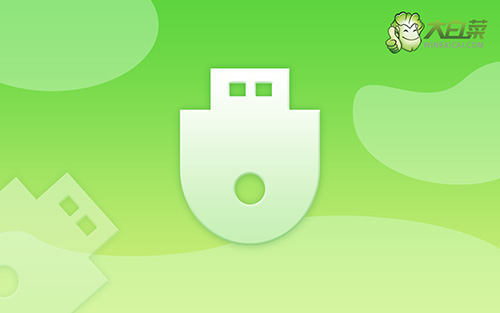
大白菜u盘怎么重装系统win7
首先,制作大白菜u盘
1、首先,根据自身的需要,下载合适的大白菜U盘启动盘制作工具版本。

2、打开大白菜U盘启动盘制作工具后,如图设置,点击制作U盘启动盘就可以了。

3、为了避免意外,建议保存安装所用的系统镜像至U盘启动盘中。

接着,启动大白菜u盘
1、后续操作需要使用u盘启动快捷键,请提前查询电脑对应的快捷键,方便操作。

2、将大白菜u盘接入电脑,即可通过u盘启动快捷键,设置电脑从u盘启动,进入主菜单。

3、最后,如图所示,选中【1】启动Win10X64PE选项,回车进入大白菜桌面即可。

最后,大白菜u盘重装系统win7
1、这一步很重要,打开装机软件之后,按照图片所示,进行选项设置,再点击“执行”系统安装。

2、稍后,在还原界面中,涉及部分系统设置,只需默认勾选,点击“是”即可。

3、然后,注意勾选“完成后重启”并在电脑第一次重启时,拔掉大白菜U盘即可。

4、注意,稍后电脑会多次重启,这是正常现象,等待电脑进入win7系统界面,则表示重装成功。

好啦,以上就是本次怎么用U盘给电脑安装Win7系统的全部操作了。U盘启动盘重装系统,是现在很多人都在使用的,因为的操作比过去的光盘会更加简易,学习难度也下降了许多。当然,如果你在使用的时候有问题的话,也不用担心,因为大白菜官网技术客服可以帮助你顺利安装系统。

